Android で懐中電灯をオンまたはオフにする方法
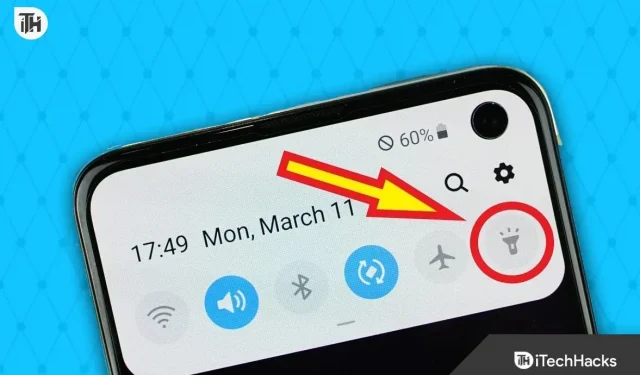
ほぼすべての Android スマートフォンには背面に懐中電灯が付いています。かつて、Android の懐中電灯が非常に普及したため、Oppo や Vivo などの企業がフロントカメラにも懐中電灯を搭載し始めました。残念ながら、最近の Android システムは乱雑です。多くのユーザーは、Android で懐中電灯をオンまたはオフにする方法を知りません。ここでは、Android ユーザーがあらゆる方法で懐中電灯のオンとオフを切り替えるのに役立つガイドを示します。
Android で懐中電灯をオンまたはオフにする方法
ここでは、Android スマートフォンで懐中電灯をオンまたはオフにするいくつかの方法について説明します。どの方法を選択してもプレッシャーはありません。自分の方法が快適で、いつでも、特に緊急時に役立つものであることを確認してください。
方法 1: 通知ドロワーを使用する
Android 2.3 ジンジャーブレッドを除くほぼすべての Android スマートフォンには、フラッシュライト トグルが組み込まれた通知ドロワーが備わっています。この切り替えが表示されない場合は、有効になっていない可能性があります。次の手順に従ってこのスイッチをオンにし、Android で懐中電灯のオン/オフを簡単に切り替えられるようにします。
- 画面上部から通知バーを引き下げます。
- 懐中電灯のようなアイコンが見つかるかどうかを確認してください。
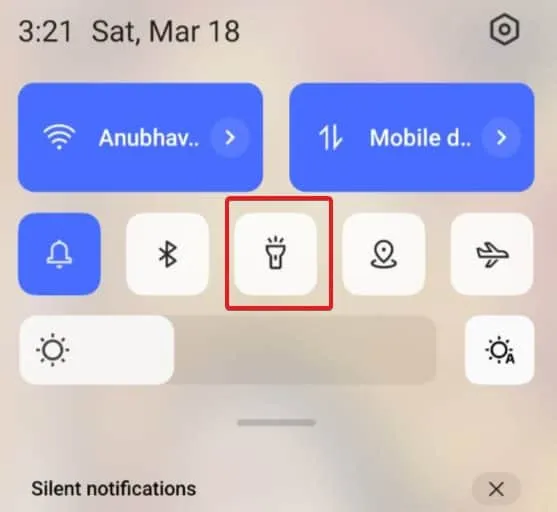
- そうでない場合は、もう少しドラッグして、右上隅にある 3 つの点をクリックします。
- 次に「タイルを編集」をクリックします。
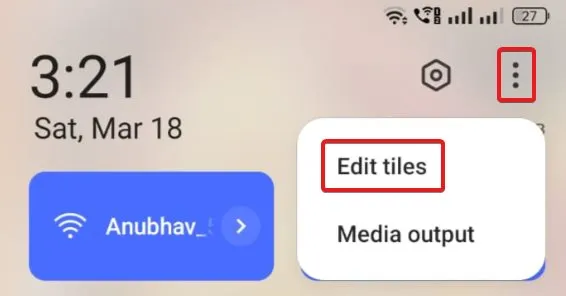
- 追加機能には以下の懐中電灯アイコンが表示されます。
- このアイコンをクリックして上にドラッグします。
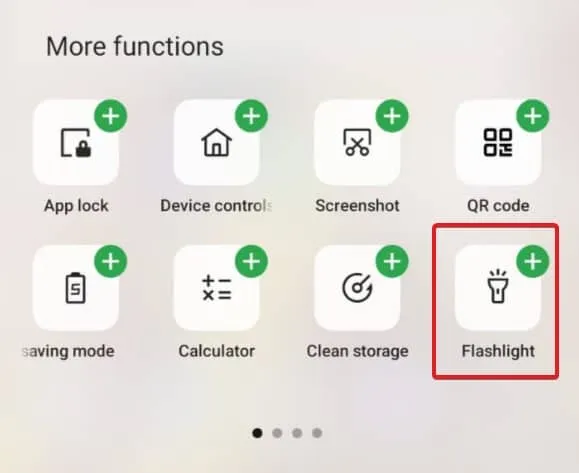
ここで、通知ドロワーを再度プルダウンすると、懐中電灯アイコンが表示されるはずです。これをクリックすると懐中電灯が点灯します。作業が完了したら、このアイコンをもう一度クリックして懐中電灯をオフにすることができます。しかし、待ってください、これは最も簡単な方法の 1 つにすぎません。他にもたくさんあります。
方法 2: Google アシスタントを使用する
お使いの携帯電話は Android を実行しているため、Google アシスタントがスマートフォンに存在している必要があります。その結果、Google アシスタントの使用がこれまでより簡単になりました。何よりも、Google アシスタントを使用して懐中電灯のオン/オフを切り替える場合は、携帯電話に触れる必要さえありません。Google アシスタントを使用して懐中電灯をオンにするには、次の手順に従います。
- 「OK Google」と大声で言ってください。これを機能させるには、「Hey Google」機能を有効にする必要があることに注意してください。
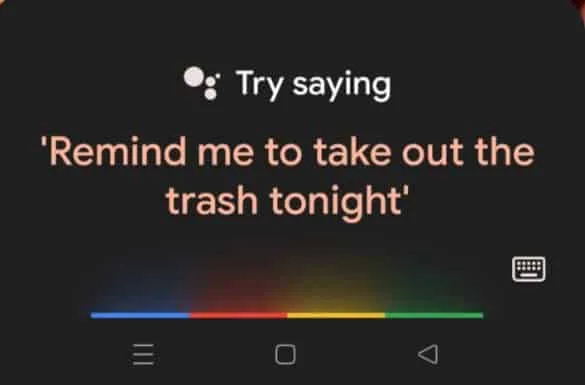
- これを言うとすぐに Google アシスタントが開きます。次に、「懐中電灯をつけて」と言います。
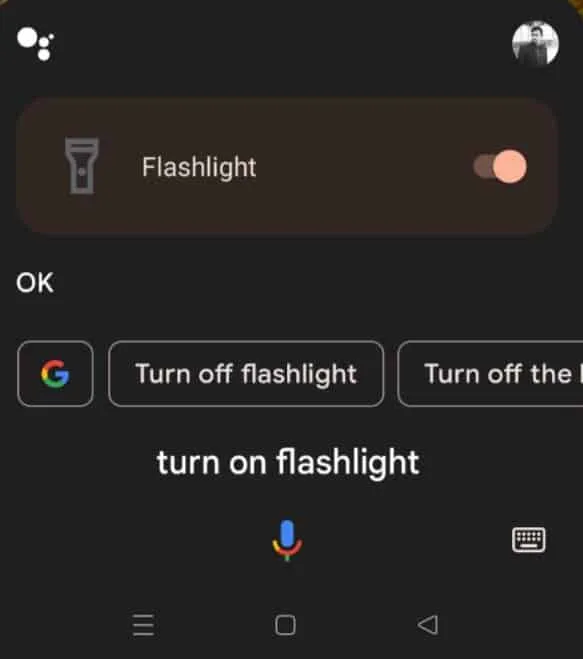
- 懐中電灯が点灯し、同じメッセージが表示されます。
- 完了したら、「OK Google」と言って、懐中電灯をもう一度オフにすると、懐中電灯が消えます。
Android で懐中電灯のオン/オフを切り替えるには、Google アシスタントを使用するのが最良の方法であると報告されています。
方法 3: ジェスチャーを使用する
最近では、ほぼすべての Android スマートフォンが画面オフのジェスチャをサポートしています。正しいジェスチャを有効にする必要があります。画面がオフのときに O または V を描くだけで懐中電灯のオンとオフを切り替えることができます。ジェスチャを使用するには、次の手順に従います。
- 通知バーをプルダウンし、「設定」をタップします。
- [設定] ウィンドウで、検索バーをタップし、「ジェスチャー」と入力します。
- 画面オフのジェスチャを探してタップします。
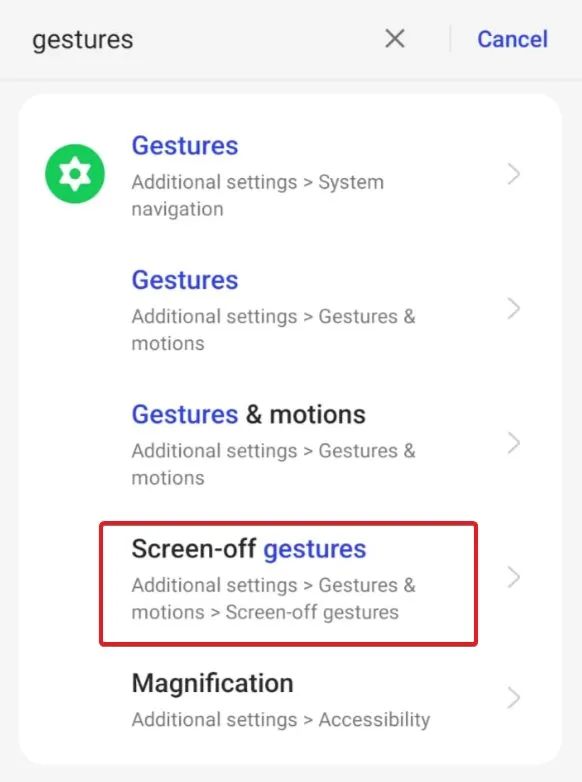
- 必要なジェスチャをそれに応じて設定します。
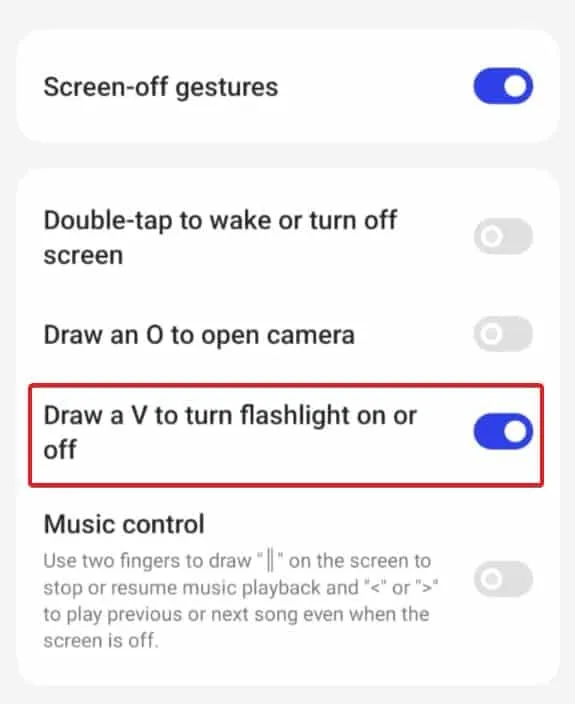
- ホーム画面に戻り、画面をロックします。
- 前の手順で O または V を選択し、懐中電灯をオンにします。
この方法では、話したり通知バーを引いたりする必要はありません。さらに、画面をオンにする必要さえありません。シンボルを描くだけで懐中電灯が点灯します。同じ文字を繰り返して懐中電灯を消します。
方法 4: 「戻る」を使用して懐中電灯をオンまたはオフにします
この方法は Android 13 ユーザーのみが利用できます。Google Pixel 7 や Google Pixel 7 Pro など、かなり高価な Android 13 スマートフォンをお持ちの場合は、この機能を簡単に使用できます。タッチバックを使用するには、次の手順に従います。
- 通知ドロワーをプルダウンして、「設定」を開きます。
- [設定] ウィンドウで、検索バーをタップし、「ジェスチャー」と入力します。
- クイックタップを見つけてクリックします。
- トグルを「クイックタッチを使用」に設定します。
- 以下にクイックタップでサポートされている多くの機能が表示されます。「懐中電灯の切り替え」を選択します。
これで、携帯電話の背面をダブルタップするたびに、懐中電灯が点灯します。もう一度2回押すと消灯します。
方法 5: サードパーティのアプリを使用する
サードパーティのアプリを使用することは、懐中電灯のオン/オフを切り替える最後の方法です。上記の方法はすでに非常に便利であるため、このオプションはあまり使用しません。ただし、サードパーティのアプリを使用している場合は、音量ボタンを使用してフラッシュライトのオン/オフを切り替えることもできます。これを行うには、次の手順に従います。
- Google Play ストアを開いて「Torchie」を検索します。いずれの場合も、ここをクリックしてダウンロードしてください。
- アプリをインストールして設定します。
- 必要な権限を付与すると、使用できるようになります。
ここで、ホーム画面およびロック画面状態で、音量アップキーとボリュームダウンキーの両方を押してフラッシュライトをオンにします。もう一度クリックするとオフになります。
方法 6: 電源ボタンを使用する (Mi Phone のみ)
残念ながら、この方法は Mi フォンでのみ機能します。携帯電話がロックされている場合、ロックボタンを 2 回押す必要があり、懐中電灯が点灯します。もう一度実行するとオフになります。
これは懐中電灯のオン/オフを切り替える優れた方法ですが、残念ながら、Redmi、Mi、POCO 携帯電話にのみ限定されています。他のブランドの携帯電話をお持ちの場合は、上記の方法を使用する必要があります。
結論
Android スマートフォンで懐中電灯をオンまたはオフにする方法はこれですべてです。このガイドがお役に立てば幸いです。それでも懐中電灯をオンにできない場合は、フラッシュに問題がある可能性があります。懐中電灯が機能しない場合の解決方法を確認してください。



コメントを残す